La pubblicità su TikTok
Account TikTok
Gestione degli account con Business Center
Piattaforme partner di e-commerce di TikTok
Sviluppatori
Crea una campagna
Crea un gruppo di annunci
Crea un annuncio
Gestione degli annunci
Creazione di annunci in altri strumenti di TikTok
Copertura
Obiettivi di considerazione
Promozione dell’app
Generazione di lead
Video in-feed
Contenuti interattivi in-feed
Posizionamento non-feed
Miglioramenti interattivi
Soluzioni di annunci per settore
Ottimizzazione delle aste degli annunci
Ottimizzazione delle creatività
Partnership creative
Campagne Smart+
Misurazione delle app
Conversioni offline
Misurazione Web
Approfondimenti e reportistica
Misurazione degli Shop Ads
Opzioni di fatturazione
Gestione della fatturazione
Promozioni, crediti pubblicitari e coupon
Risoluzione dei problemi di fatturazione e pagamento
Politiche pubblicitarie
Procedure e politiche per la privacy
Sicurezza dell’account
Miglioramenti interattivi
Componenti aggiuntivi interattivi
-
- Componenti aggiuntivi interattivi
- Componente aggiuntivo interattivo: scheda di download
- Componente aggiuntivo interattivo: Gesto
- Componente aggiuntivo interattivo: Presentazione a comparsa
- Componente aggiuntivo interattivo: Super Mi piace
- Informazioni su Scheda di visualizzazione
- Componente aggiuntivo interattivo: come creare un annuncio con uno sticker conto alla rovescia
- Componente aggiuntivo interattivo: come creare un annuncio con uno sticker codice regalo
- Componente aggiuntivo interattivo: come creare un annuncio con uno sticker di voto
- Informazioni sul Componente aggiuntivo interattivo Story Selection
- Come configurare Story Selection in TikTok Ads Manager
- Come creare annunci con scheda di visualizzazione
- Formato dell’annuncio con scheda informativa
- Come rimuovere i componenti aggiuntivi interattivi dagli annunci
- Creazione di un Gesto interattivo
- Configurazione di Schede di download
- Specifiche per il componente aggiuntivo interattivo di TikTok: Super Like
- Specifiche per il componente aggiuntivo interattivo di TikTok: Presentazione a comparsa
- Specifiche per componente aggiuntivo interattivo di TikTok: Scheda di visualizzazione per annunci Asta, Copertura e Frequenza
- Specifiche per il componente aggiuntivo interattivo di TikTok: Gesto
- Specifiche per componente aggiuntivo interattivo di TikTok: Sticker codice regalo
- Specifiche per componente aggiuntivo interattivo di TikTok: Sticker conto alla rovescia
- Specifiche per componente aggiuntivo interattivo di TikTok: Sticker di voto
- Specifiche per il componente aggiuntivo interattivo di TikTok: Scheda di download
- Specifiche degli annunci con Story Selection
-
Branded Effect
-
- Specifiche delle risorse Branded Effect
- Elenco dei trigger di Branded Effect
- TikTok Branded Effect - Specifiche delle funzioni aggiuntive
- Trigger manuali per Branded Effect
- Marchi di sponsor disponibili per la pagina Branded Effect
- Marchi di sponsor disponibili per il pannello Branded Effect
- Effetto rapido
-
Ad Variations
- Formati degli annunci /
- Miglioramenti interattivi /
- Componenti aggiuntivi interattivi /
Componente aggiuntivo interattivo: come creare un annuncio con uno sticker conto alla rovescia
Prima di iniziare:la funzione Sticker conto alla rovescia supporta gli obiettivi della pubblicità Copertura, Visualizzazioni video, Traffico, Conversioni e Installazione dell’app in Tipo di acquisto all’asta; e gli obiettivi Copertura, Traffico e Visualizzazioni video in Tipo di acquisto Copertura e frequenza.
Informazioni sugli annunci con sticker conto alla rovescia
Il componente aggiuntivo interattivo Sticker conto alla rovescia consente di aggiungere un timer al tuo annuncio video per catturare l’attenzione del pubblico e creare una sensazione di urgenza.
Uno sticker conto alla rovescia apparirà negli annunci per tutto il tempo e non può essere chiuso prima che l’annuncio sia terminato. Una volta che lo sticker conto alla rovescia appare all’interno dell’annuncio, mostrerà il tempo rimasto in GIORNI-ORE-MINUTI (se il tempo rimanente è superiore a 72 ore) o ORE-MINUTI-SECONDI (se il tempo rimanente è inferiore a 72 ore).
Quando gli utenti fanno clic sullo sticker conto alla rovescia, verranno reindirizzati alla pagina di destinazione che hai fornito. Puoi regolare le dimensioni e la posizione dello sticker su TikTok Ads Manager.
Demo
GIORNI-ORE-MINUTI

ORE-MINUTI-SECONDI
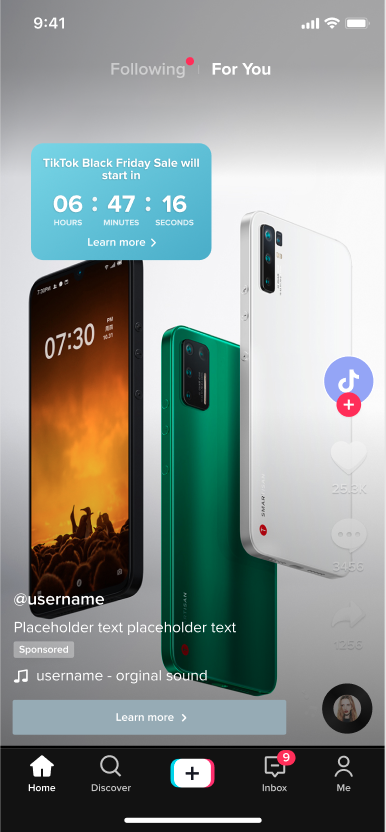
Demo video Sticker conto alla rovescia
Per creare un annuncio con uno sticker conto alla rovescia
Accedi a TikTok Ads Manager e crea una nuova campagna.
Seleziona il tuo Tipo di acquisto e Obiettivo della pubblicità.
Configura il tuo gruppo di annunci e continua con la creazione di annunci.
Abilita il pulsante Identità per creare uno Spark Ad o disattivalo per creare un non-Spark Ad (annuncio in-feed normale).
Seleziona Video singolo come Formato annuncio.
Aggiungi il tuo video, testo annuncio, link e CTA per completare la creatività dell’annuncio.
In Componenti aggiuntivi interattivi, fai clic su Crea.
Dal pop-up Componente aggiuntivo interattivo, scegli Sticker > Sticker conto alla rovescia; quindi fai clic su Conferma.
per impostare uno sticker conto alla rovescia
Dall’editor sticker conto alla rovescia:
Inserisci il titolo del tuo sticker.
Inserisci la scadenza del conto alla rovescia; seleziona Fuso orario, datae ora.
Seleziona il colore , l’angolo di visualizzazione, il posizionamento e e le dimensioni dello sticker.
L’URL del componente aggiuntivo interattivo sarà uguale all’URL di destinazione dell’annuncio.
Fai clic su Confermaper creare un annuncio con uno sticker di voto.
Fai clic su Invia dalla pagina di creazione dell’annuncio, quando sei pronto per pubblicare il tuo annuncio.
Per ulteriori informazioni sulle specifiche dell’annuncio con sticker conto alla rovescia, vedere Componente aggiuntivo interattivo TikTok: sticker conto alla rovescia.
